- Autorius Abigail Brown [email protected].
- Public 2023-12-17 06:55.
- Paskutinį kartą keistas 2025-06-01 07:17.
Ką žinoti
- Dauguma OVA failų yra Open Virtual Appliance failai.
- Atidarykite vieną naudodami VMware Workstation arba VirtualBox.
- Išpakuokite failą, kad rastumėte VMDK failą arba konvertuotumėte į VHD.
Šiame straipsnyje išsamiai aprašoma, kas yra OVA failas - yra du pagrindiniai formatai, kuriuose naudojamas šis plėtinys. Pažiūrėsime, kaip atidaryti abiejų tipų failus ir kaip konvertuoti failą į kitą formatą.
Kas yra OVA failas?
Failas su. OVA failo plėtiniu greičiausiai yra Open Virtual Appliance failas, kartais vadinamas Open Virtual Application failu arba Open Virtualization Format Archive failu. Juos virtualizacijos programos naudoja įvairiems failams, susietiems su virtualia mašina (VM), saugoti.
Failas saugomas atvirojo virtualizavimo formatu (OVF) kaip TAR archyvas. Kai kurie failai, kuriuos galite rasti jame, apima disko vaizdus (pvz., VMDK), OVF deskriptoriaus XML teksto failą, ISO ar kitus išteklių failus, sertifikatų failus ir MF manifesto failą.
Kadangi OVF formatas yra standartas, jį gali naudoti virtualios mašinos programa, eksportuodama VM duomenų failus, kad juos būtų galima importuoti į kitą programą. Pavyzdžiui, „VirtualBox“gali eksportuoti vieną iš savo VM į archyvo paketą su. OVA failo plėtiniu, kuriame yra OVF ir VMDK failas.
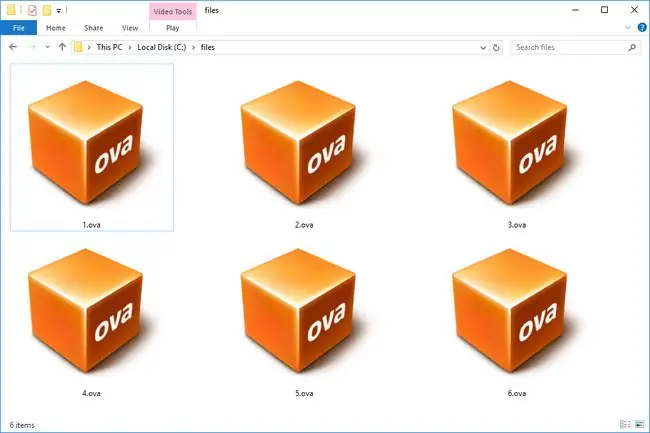
Octavos muzikinių partitūrų failuose naudojamas OVA failo plėtinys, skirtas muzikinėms partitūroms, sukurtoms naudojant programą Octava. Balų formatavimo parinktys, pvz., juostos, štabai ir pastabos, saugomos faile.
Kituose technologijų terminuose taip pat naudojamas OVA santrumpa, tačiau nė vienas iš jų neturi nieko bendra su šiame puslapyje pateiktais failų formatais. Kai kurie pavyzdžiai: „Outlook Voice Access“, „Original Video Animation“ir „Office Validation Assistant“.
Kaip atidaryti OVA failą
VMware Workstation ir VirtualBox yra dvi virtualizacijos programos, kurios gali atidaryti OVA failus.
Kai kurios kitos panašios programos, palaikančios OVF, apima VMware OVF Tool, HCL SmartCloud, Microsoft System Center Virtual Machine Manager ir Amazon Elastic Compute Cloud (Amazon EC2).
Kadangi OVA failai yra archyvai, kuriuose saugomi kiti duomenys, galite išskleisti turinį arba naršyti juos naudodami failų išpakavimo programą, pvz., 7-Zip.
Jums reikės Octavos, kad atidarytumėte natų failus.
Kaip konvertuoti OVA failus
Yra mažai priežasčių konvertuoti tikrąjį OVA failą, tačiau yra keletas priežasčių, kodėl galbūt norėsite konvertuoti vieną ar daugiau failų iš archyvo. Turėkite tai omenyje, kai nuspręsite, kokiu formatu norite, kad virtualioji mašina būtų baigta.
Pavyzdžiui, jums nereikia konvertuoti OVA failo į OVF arba VMDK, kad šie failai būtų pašalinti iš archyvo. Vietoj to galite tiesiog išskleisti jį iš OVA failo naudodami vieną iš anksčiau paminėtų failų išpakavimo programų.
Tas pats pasakytina, jei norite konvertuoti VMDK failą į Hyper-V VHD; Jūs negalite tiesiog konvertuoti OVA archyvo į VHD. Vietoj to turite iš jo ištraukti VMDK failą ir konvertuoti VMDK į VHD naudodami tokią programą kaip „Microsoft Virtual Machine Converter“(šis įrankis nebenaudojamas, bet vis tiek galite jį gauti naudodami šią nuorodą, kuri patenka į 2020 m. archyvą programos).
Konvertuoti OVA failą naudoti su VMware Workstation yra taip pat paprasta, kaip eksportuoti VM į OVA failą. Tada programoje VMware naudokite File > Open meniu, kad surastumėte OVA failą, tada vadovaukitės ekrane pateikiamomis instrukcijomis, kad nustatytumėte nauja VM.
Jei jūsų naudojama VM programa neeksportuoja į OVA failą, VMware vis tiek gali atidaryti kitą su VM susijusį turinį, pvz., OVF failus.
QCOW2 failai yra QEMU Copy On Write 2 versijos disko vaizdo failai, kurie yra panašūs į kitus virtualios mašinos standžiojo disko failus. Peržiūrėkite šią pamoką Edoceo, kad sužinotumėte, kaip konvertuoti OVA failą į QCOW2, kad būtų galima naudoti su QEMU.
Taip pat galite ieškoti OVA į ISO keitiklio, bet būtų tikslingiau virtualaus standžiojo disko failus (kurie yra OVA archyve) konvertuoti į vaizdo formatą (panašiai kaip aukščiau pateiktame VHD pavyzdyje), kuris nepatenka į šio straipsnio taikymo sritį.
VMware OVF Tool yra komandų eilutės įrankis, leidžiantis importuoti ir eksportuoti OVA failus į kitus VMware produktus ir iš jų. VMware vCenter Converter taip pat veikia.
Vis tiek negalite jo atidaryti?
Jei failas neatsidaro pagal anksčiau pateiktus pasiūlymus, dar kartą patikrinkite, ar iš tikrųjų dirbate su failu, kuris baigiasi „. OVA“. Taip būna ne visada, nes nesunku supainioti failų formatus, kuriuose naudojami panašiai rašomi failų plėtiniai.
Pavyzdžiui, OVR ir OVP rašomi beveik tiksliai kaip OVA, bet vietoj to yra perdangos failai, naudojami su programa, pavadinta „The Overlay Maker“. PVA yra dar vienas pavyzdys, bet tai vaizdo failas. Bandydami atidaryti bet kurį iš tų failų naudodami aukščiau paminėtus virtualizacijos įrankius, niekur nepasieksite.
Panašūs į „Octava Musical Score“failai yra „Overture Musical Score“failai, kuriuose naudojamas OVE failo plėtinys. Būtų lengva supainioti šiuos du failų formatus, tačiau pastarasis veikia tik su Overture programa.
Dažniausiai užduodami klausimai
- Kuo skiriasi ISO ir OVA failas? OVA faile yra suglaudinta virtualiosios mašinos versija. Kai atidarote OVA failą, virtualioji mašina ištraukiama ir importuojama į jūsų kompiuteryje įdiegtą virtualizacijos programinę įrangą. ISO failas yra disko vaizdo failas, į kurį gali būti įtrauktas visas DVD, kompaktinio disko arba „Blue-ray“disko turinys, ir dažnai jis yra OVA failo dalis.
- Kaip importuoti OVA failą į „VirtualBox“? „VirtualBox“eikite į File > Importuoti prietaisą . Laukelyje Import pasirinkite OVA failą, patikrinkite nustatymus ir spustelėkite Importuoti.






